特集
新しいAndoroidデバイスをセットアップするために欠かせない7つの手順

- 2018年2月15日
- 更新しました: 2024年9月2日 6:45

Table of Contents
初めてAndroidのスマートフォンやタブレットを購入した場合でも、iOSから機種変更した場合でも、セットアップの方法に少し困ってしまう可能性があります。この記事では、1時間以内で素早くAndroidフォンを設定する方法をお教えします。本当に必要なのは、Googleアカウントへのリンク、設定の変更、いくつかのアプリのインストールくらいでしょう。たったそれだけでAndroidデバイスを使用する準備は整います。
まず初めに、設定しましょう。
1. Googleアカウントとリンクする
初めてAndroidを起動したら、個人情報の入力を求められます。この情報には、Googleアカウントの追加が含まれています。この手順をスキップして直接メイン画面に移動したくなりますが、それはお勧めできません。
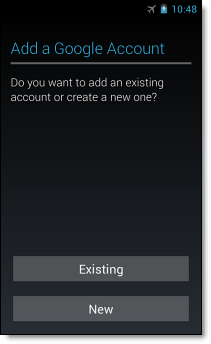
AndroidデバイスとGoogleアカウントをリンクすると、古いAndroidデバイスのデータ(データが存在する場合)を同期できるだけでなく、すぐにGoogle Playにアクセスして必要なアプリケーションをすべてダウンロードできます。
2. スクリーンロックを設定する
Androidの設定に移動してスクリーンロックを設定します。この設定は、もしデバイスを失くしたり悪意ある人の手に渡った時に、データやデバイスと安全に決別することができるため重要な機能です。
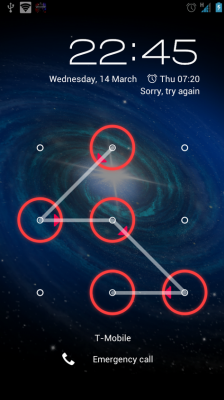
セキュリティ対策を取らずにAndroidを使いたいという人も中にはいます。毎回コードを入力するのが不便だからです。PINコードが自分には使いづらい場合は、パターン認識や顔認識などの他の認証方法も用意されています。
3. Googleの盗難対策を有効にする
もう1つお勧めするのが、Google公認の盗難対策であるAndroidデバイスマネージャーを有効にすることです。これを試してみてください。Androidがデータ信号に接続されている限り、GoogleマップでAndroidのおおよその場所が常に確認できます。
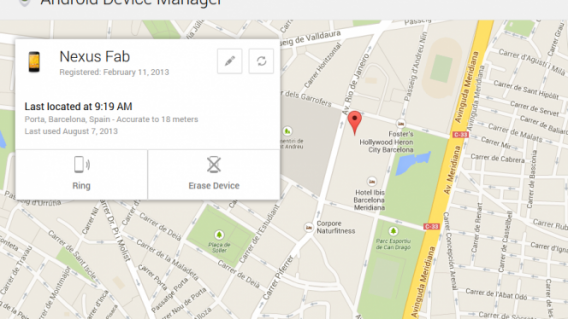
盗難や紛失の場合、携帯電話やタブレットから大きなノイズを出させたり、ファイルをリモートですべて削除することもできます。より厳しく管理したい場合は、PreyやCerberusなどの他の盗難対策ソフトウェアをお試しください。
4. Googleアプリをインストールする(一部)
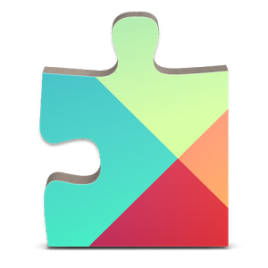
そろそろ、GoogleアプリのないAndroidが使いにくくなってくる頃です。質が高く、多くの基本機能を追加してくれるアプリがたくさん用意されています。インストールされていない場合(メーカーやAndroidのバージョンによってはあり得ます)、こうしたアプリをGoogle Playからインストールしましょう。
Chrome(ブラウザ)
マップ(地図とGPS)
Google ドライブ(ストレージ)
ハングアウト(チャットとメッセージ)
Gmailやカレンダーを使う場合は、デバイスにインストールしておきましょう。Google+やYouTube、Playアプリ関連のアプリなどは、使わない場合はインストールしなくて構いません。
5. 違うキーボードスクリーンをインストールする
しっかりしたプラスチックあるいはゴム製のキーを搭載した物理キーボードを使うこともできます。あるいは、Androidフォンやタブレットに標準でついてくる仮想キーボードが気に入らない場合もあるでしょう。仮想キーボードになれないと、Androidに変えた時に前よりも操作が難しくなってしまうことがあります。

正直、完璧なキーボードというものは存在しないのかもしれませんが、さまざまなキーボードが用意されているので、好みにあうキーボードは見つかるでしょう。数多くある中でも、次のようなキーボードが人気です。
Perfect Keyboard: カスタマイズ機能が充実
Go Keyboard: タブレットに最適
Swype: 従来のスワイプ操作がベースのキーボード
SwiftKey: 入力時の予測変換が非常に優秀
6. データやエネルギー消費を管理する

新しいAndroidでは電力、メモリ、接続の使用が増えます。Android向けの基本的なセキュリティアプリのインストールと設定が終わったら、システムリソースの悪用を防ぐ予防またはユーティリティアプリケーションをインストールしてください。こういったアプリは、バッテリの消費も抑えてくれます。このようなアプリには次があります。
Onavo: データの消費を管理できる
3G Watchdogs: より詳細でウィジェットを搭載
AutoKiller: 非アクティブなアプリを閉じる(バッテリを節約し実行速度を上げる)
JuiceDefender: エネルギーを節約する
7. 別の市販アプリケーションをインストールする

Playは優秀なアプリですが、同じようなアプリがほかにもあります。常に最良のアプリが提供されているわけではないし、また、言うまでもなく、Playの操作は常にやりやすいわけではありません。もっとたくさんのアプリを見つけてインストールする前に、次の違うアプリ市場を追加することをお勧めします。
Softonic: Androidでソフトニックを使うことができます。
Amazon Appstore: 日替わりでアプリが無料になります。
F-Droid: 無料でオープンソースのアプリが提供されています。
Aptoide: オリジナルのアプリストアを作れます。
ただし、「ブラックマーケット」には注意してください。「Blackmart」のようなアプリがありますが、こういったアプリには、Androidデバイスの完全性を脅かす可能性のある海賊版アプリが含まれている可能性があります。デバイスがウィルスに感染するのを防ぐため、APKをインストールする際は注意してください。ウィルスの疑いがある場合は私たちにお問い合わせください。
さらに、「ハッキング」をやってみたいなと思ったたことがあるなら、「ルート化」することもできます。
Androidトークの「ルート化」とは、オペレーティングシステムの完全な管理ができる権限を得ることを指します。デバイスを「ルート化」すると、Androidのスーパーユーザーとなり、Androidマスターとなることができるでしょう。
Androidで可能な多くの素晴らしい機能のほとんどは、ルート化した後にのみできるようになります。たとえば、削除した写真を取得するアプリの使用や、携帯電話をブート可能なディスクに変換したり、完全バックアップを行うなどといった操作は、ルート化した場合にのみ行えます。
ルート化には、保証対象外になるなどの危険が伴います。少しずつ設定を進め、新しいAndroidデバイスの操作のコツをつかむところから始めることをお勧めします。カスタマイズ、ルート化、ROM変更などの高度な操作は後からでもいいでしょう。
新しいAndroidで何をしますか?
元記事:http://features.en.softonic.com/7-essential-steps-to-set-up-your-new-android-device





